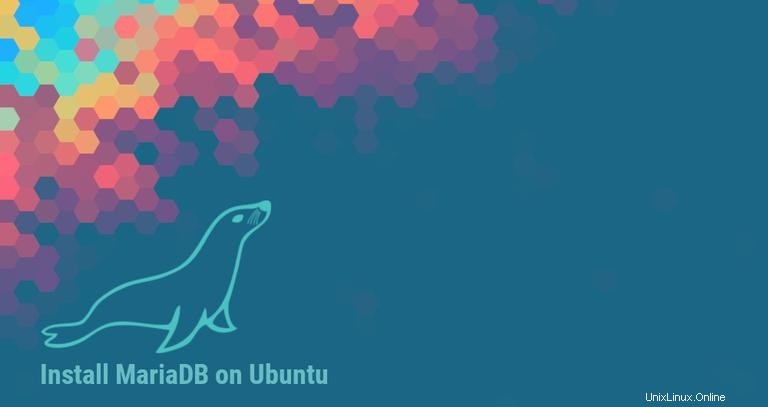
MariaDBは、オープンソースのマルチスレッドリレーショナルデータベース管理システムであり、MySQLの下位互換性があります。これは、MySQLの元の開発者の一部を含むMariaDBFoundationによって維持および開発されています。
このチュートリアルでは、Ubuntu18.04マシンにMariaDBをインストールする方法について2つの異なる方法を紹介します。最初の方法では、UbuntuリポジトリからMariaDBをインストールするために必要な手順を説明し、2番目の方法では、公式のMariaDBリポジトリから最新バージョンのMariaDBをインストールする方法を示します。
通常、最初の方法を使用して、Ubuntuが提供するMariaDBパッケージをインストールすることをお勧めします。
MariaDBの代わりにMySQLをインストールする場合は、Ubuntu18.04チュートリアルにMySQLをインストールする方法を確認してください。前提条件#
このチュートリアルを続行する前に、sudo権限を持つユーザーとしてログインしていることを確認してください。
Ubuntu 18.04へのMariaDBのインストール#
この記事を書いている時点で、MariaDBバージョン10.1はUbuntuのメインリポジトリに含まれています。
Ubuntu 18.04にMariaDBをインストールするには、次の手順に従います。
-
パッケージインデックスを更新します。
sudo apt update -
パッケージリストが更新されたら、次のコマンドを発行してMariaDBをインストールします。
sudo apt install mariadb-server -
MariaDBサービスが自動的に開始されます。次のように入力して確認できます:
sudo systemctl status mariadb● mariadb.service - MariaDB database server Loaded: loaded (/lib/systemd/system/mariadb.service; enabled; vendor preset Active: active (running) since Sun 2018-07-29 19:31:31 UTC; 38s ago Main PID: 13932 (mysqld) Status: "Taking your SQL requests now..." Tasks: 27 (limit: 507) CGroup: /system.slice/mariadb.service └─13932 /usr/sbin/mysqld次のコマンドでMariaDBのバージョンを確認することもできます:
mysql -Vmysql Ver 15.1 Distrib 10.1.29-MariaDB, for debian-linux-gnu (x86_64) using readline 5.2
MariaDBリポジトリからUbuntu18.04にMariaDBをインストールする#
この記事を書いている時点で、公式のMariaDBリポジトリから入手できるMariaDBの最新バージョンはMariaDBバージョン10.3です。次のステップに進む前に、MariaDBリポジトリページにアクセスして、新しいバージョンが利用可能かどうかを確認する必要があります。
Ubuntu18.04サーバーにMariaDB10.3をインストールするには、次の手順を実行します。
-
まず、次のコマンドを使用して、MariaDBGPGキーをシステムに追加します。
sudo apt-key adv --recv-keys --keyserver hkp://keyserver.ubuntu.com:80 0xF1656F24C74CD1D8 -
キーがインポートされたら、MariaDBリポジトリを次のように追加します:
sudo add-apt-repository 'deb [arch=amd64,arm64,ppc64el] http://mirrors.accretive-networks.net/mariadb/repo/10.3/ubuntu bionic main'add-apt-repository command not foundというエラーメッセージが表示された場合software-properties-commonをインストールします パッケージ。 -
MariaDBリポジトリからパッケージをインストールできるようにするには、パッケージリストを更新する必要があります。
sudo apt update -
リポジトリが追加されたので、次のコマンドを使用してMariaDBパッケージをインストールします。
sudo apt install mariadb-server -
MariaDBサービスが自動的に開始され、次のように入力されていることを確認します:
sudo systemctl status mariadb● mariadb.service - MariaDB 10.3.8 database server Loaded: loaded (/lib/systemd/system/mariadb.service; enabled; vendor preset: enabled) Drop-In: /etc/systemd/system/mariadb.service.d └─migrated-from-my.cnf-settings.conf Active: active (running) since Sun 2018-07-29 19:36:30 UTC; 56s ago Docs: man:mysqld(8) https://mariadb.com/kb/en/library/systemd/ Main PID: 16417 (mysqld) Status: "Taking your SQL requests now..." Tasks: 31 (limit: 507) CGroup: /system.slice/mariadb.service └─16417 /usr/sbin/mysqldそして、MariaDBサーバーのバージョンを次のように印刷します:
mysql -Vmysql Ver 15.1 Distrib 10.3.8-MariaDB, for debian-linux-gnu (x86_64) using readline 5.2
MariaDBの保護#
mysql_secure_installationを実行します MariaDBインストールのセキュリティを向上させるコマンド:
sudo mysql_secure_installationスクリプトにより、rootユーザーのパスワードを設定し、匿名ユーザーを削除し、rootユーザーのローカルマシンへのアクセスを制限し、テストデータベースを削除するように求められます。最後に、スクリプトは特権テーブルをリロードして、すべての変更がすぐに有効になるようにします。
すべての手順が詳細に説明されており、すべての質問に「Y」(はい)と答えることをお勧めします。
コマンドラインからMariaDBに接続します#
ターミナルを介してMariaDBサーバーに接続するには、MariaDBクライアントを使用できます。
rootユーザーとしてMariaDBサーバーにログインするには、次のように入力します。
mysql -u root -p
mysql_secure_installationのときに、以前に設定したルートパスワードを入力するように求められます。 スクリプトが実行されました。
パスワードを入力すると、以下に示すようにMariaDBシェルが表示されます。
Welcome to the MariaDB monitor. Commands end with ; or \g.
Your MariaDB connection id is 49
Server version: 10.1.29-MariaDB-6 Ubuntu 18.04
Copyright (c) 2000, 2017, Oracle, MariaDB Corporation Ab and others.
Type 'help;' or '\h' for help. Type '\c' to clear the current input statement.